威联通NAS外网访问手把手教程:Link、Zerotier One、DDNSTO、蒲公英,操作超简单!
前言
一直以来,对于NAS用户来说,如何在外网访问家中的NAS,都是一个很重要的问题。
只有随时随地能访问NAS,才能完全发挥出NAS的全部作用。
一般情况下,我们大多数人使用的家用宽带都没有ipv4公网ip,家中的NAS处于自家路由器的局域网内,是无法从外网直接访问的。如果我们想让NAS在外网也可以访问,就需要对家里的局域内网进行穿透。
之前已经为大家整理过群晖平台的几种内网穿透方式,估计也有很多朋友和我一样在双11、双12期间新入手了威联通NAS,也需要一份威联通平台的内网穿透攻略。
在这里,依次向大家介绍4种我在威联通NAS上使用过的内网穿透方法,供大家收藏查阅。
本文相关硬件
这里我使用的NAS是最近刚入手的威联通的TS-262C,硬盘为之前买的希捷酷狼。
1.NAS:威联通TS-262C
这是威联通最新发布的双盘位NAS,CPU为Intel celeron N4505处理器。
与上一代双盘位NAS主流采用的Intel celeron J4025对比,两者均是 2 核心 2 线程处理器,但是 N4505是10nm制程,J4125是14nm制程,新制程性能提升明显:
而N4505最亮眼之处为核显,相较于J4025提升187%,这已经不止是翻倍的提升了。
2.硬盘:希捷酷狼4T NAS专用盘
这里给TS-262C搭配的希捷酷狼硬盘,是从之前的黑群晖NAS上拆下来的。酷狼全系硬盘均采用 CMR(传统磁记录)技术,相比较 SMR(叠瓦式磁记录) 而言,寿命更长、性能更强,更适合作为NAS硬盘使用。 此外,希捷酷狼系列独家的AgileArray 技术针对硬盘在 NAS 网络存储环境进行了优化,更适合长时间高负载读写的NAS环境。
作为专业的NAS硬盘,希捷酷狼还拥有先进的硬盘电源管理方案,支持在多盘位环境中实现硬盘的双面平衡和RAID优化。通过内置旋转振动(RV)传感器,可以让硬盘在多盘位的NAS硬盘盒中保持长时间稳定运行。
作为威联通的官方合作伙伴,希捷酷狼还在威联通NAS中内置了酷狼健康管理(IHM)软件,它专为管理希捷酷狼和酷狼 Pro 的健康而研发,可以有效实现预防、干预和恢复功能,实时保护硬盘的数据安全。
另外,自 2020 年 9 月份起,希捷全线的酷狼和酷狼 Pro系列硬盘均会赠送3 年内免费原厂数据救援服务1 次,数据安全更有保障。
以下开始教程正文
一、Link
Link是威联通官方提供的内网穿透服务,完全免费,其地位和群晖上的QuickConnect一样,设置完成后支持我们随时随地通过输入域名来访问NAS——但是访问效果根据网络环境不同,差异挺大。
启用方式:
1.依次点击 控制台——网络&文件服务——网络与虚拟交换机——DDNS,打开myQNAPcloud云服务,然后点击红圈内的“启用”按钮。
2.点击红圈内的“开始”按钮
3.这里需要我们登陆自己的QNAP账号,如果没有的话可以注册一个。
接下来设置一下这台设备的名称,同时这也是我们用来访问NAS的前置域名:
接下来打开图中的以下服务后,点击下一步。
4.稍等片刻后,我们就可以通过刚才显示的设备名+myqnapcloud.cn来访问自己的威联通NAS网页管理页面了:
因为我的TS-262C有公网ipv6地址,所以自动进行了DDNS转发,访问类型为两个ipv6地址之间的直连,速度还是挺快的,能跑满宽带的上行带宽上限。
实测没有ipv6或者ipv4公网地址的情况下,访问只能通过威联通的服务器进行中继转发,和群晖的QuickConnect一样,还是比较慢的,上传下载速度都只有每秒几百K的样子,也就只能实现简单的管理与设置功能吧。
不过再怎么说这也是厂商免费提供的服务,而且随着ipv6地址越来越普及,大多数情况下还是可以用的。
二、Zerotier One
zerotier one是基于SD-WAN技术开发的异地组网方案,可以将分属于不同局域网内的设备组成一个虚拟局域内网,我们在使用虚拟内网里的设备时,只需要和真正的局域网内一样,使用IP+端口的方式就能轻松互相访问,在设备均使用同一运营商,比如移动的情况下,访问速度可以跑满宽带的上行带宽,非常强大。
使用zerotier one进行内网穿透,其优点是部署方便,不需要自己架设中继服务器,只需要在NAS中安装相应套件,然后在经常使用的电脑、手机上安装相应的zerotier one客户端即可,既免费又稳定,强烈推荐。
但是需要说明的是zerotier one在面对一些防火墙限制较强的专网,以及跨运营商之间访问时,有可能存在打洞效果不好无法直连,只能经过中继转发的情况,存在一定的局限性。
使用zerotier进行内网穿透的操作步骤如下:
1.注册zerotier one
①首先访问zerotier one官网,进去之后会是全英文界面(英文不好的朋友不用害怕,可以用chrome翻译成中文使用)。点击右上角的“MY.ZEROTIER.COM”。
②点击log in to ZeroTier。
③如果有账号的话可以直接登录,新用户点击红框内的“Register”。
④输入注册信息,注意姓、名需要用英文,可以用拼音字母输入。
填写完成后点击最底下黄色“Register”
⑤出现这个页面之后暂时不用管,需要登录我们刚才填入的邮箱,确认注册。
⑥登录邮箱,在收件箱内找到这封邮件,直接点击红圈框出的超链接地址即可。
⑦在邮件内点击超链接地址,会跳转到这个页面。直接点击红圈框出的按钮,创建一个虚拟网络。
⑧继续点击蓝色按钮,创建网络。
⑨进入这个页面,红圈框出的就是我们已经建好的虚拟网络。点击可对这网络进行管理操作。
⑩进入网络管理界面,这里可以选择一个方便记忆的虚拟网络地址池,也可以点击Advanced按钮,自行定义。
至此,Zerotier One的注册工作已经完成。上图所示的网络管理界面先不要关闭,等下我们还要进入其操作。
2.NAS端安装zerotier one
(1)在zerotier one官网Index of /dist/qnap/ (zerotier.com)根据自己威联通NAS的平台下载相应的套件。这里因为我的TS-262C是X86平台的,所以选择红圈内的链接。
(2)进入威联通的App Center,搜索并安装QVPN Service。
(3)进入威联通的App Center,点击右上角“手动安装”。
选中我们刚才下载的套件文件,选择安装。
一路安装完成后,可以在已安装栏中找到Zerotier,但是和群晖平台不同,此时威联通上的Zerotier是无法点击打开的。
(4)依次点击 控制台——网络&文件服务——Telnet/SSH,打开威联通的SSH功能,允许SSH连接:
(5)使用putty这个软件,在图中所示位置输入NAS的IP地址,然后点击“OPEN”。
输入威联通NAS的用户名和密码,然后直接回车即可登陆。
这里注意输入密码的时候屏幕上默认是看不到的,所以不用担心出故障,输完密码直接回车即可。
(6)输入命令 sudo -i并再次输入密码,尝试获取管理员权限。接下来会进入以下图形界面:
输入Q,退出该页面,接下来输入代码:
zerotier-cli join 你的zerotier网络ID
当显示200 join OK时,即意味着这台NAS已经加入了zerotier网络。但是我们还需要返回zerotier的网页管理端对这台设备进行授权。
(7)返回刚才保留的zerotier one的网络管理界面,并刷新。
会发现出现了一台新的设备。在左侧方框处点一下,打上勾,就可以将这台申请入网的NAS加入到虚拟内网中了。以后我们直接使用红圈中的虚拟内网网址即可对这台NAS进行管理和使用,与在真实的局域网中的使用方法完全一致。
为了方便对设备进行区分和管理,可以在“short name”处自行输入设备名进行备注。
至此,zerotier one在NAS端已经安装完成。
3.PC与手机端安装zerotier
(1)下载zerotier的PC客户端。
安装zerotier的客户端后,会在右下角出现一个托盘,右键一下看看:
点击Join Network,填入我们刚才申请的虚拟网络ID号,然后点击“Join”。
返回我们刚才创建的虚拟网络管理页面,刷新一下,给新加入的这台PC打上勾。
此时,这台PC已经和NAS处于同一虚拟网段中,我们可以直接通过ip地址对NAS进行访问,就和在家里的局域网内一样的。
(2)手机安装zerotier客户端,与PC端的操作类似。都需要首先Join虚拟网络的ID号,然后返回zerotier网络管理界面刷新后打勾,同意设备接入。
IOS系统可以直接在APP store中下载zerotier;安卓手机的APP可以在官网下载。
启用zerotier one后,可以看到虚拟网络会以VPN的形式在手机上工作。
在手机端使用时,同样可以使用NAS在虚拟内网内的IP地址来访问威联通的手机版APP。
三、DDNSTO
以上内网穿透方案都是基于NAS设置的,如果QTS系统本身出现了bug之类的问题,内网穿透还是有失败的可能。为了进一步增强外网访问NAS的可靠性,我们还可以在路由器上也使用内网穿透的功能,,加一层保险。
ddnsto远程控制是koolshare小宝开发的,支持http2的远程控制,可以远程管理路由器+nas+windows远程桌面。因为该插件为免费使用,所以服务器带宽有些限制,适合应急情况下远程访问NAS进行调试,或者下载小体积文件之类的轻度使用。
koolshare发布的梅林、openwrt、LEDE等自带软件中心的路由器固件也适用该方案。
因为威联通平台的DDNSTO套件现在无法正常使用,所以在这里选择在路由器上启用DDNSTO插件。
我现在使用的路由器是华硕AX86U,固件为KoolShare发布的386.2.6版梅林,自带软件中心。
操作方法如下:
(1)获取Token
首先登录DDNSTO的管理网址:
点击右上角“控制台”,使用微信扫描二维码登录网页(不支持用户名密码方式登录)。
登陆之后,在页面上方会显示你的令牌token,复制备用。
(2)路由上安装“DDNSTO内网穿透”插件。
安装后进入插件进行设置,开启插件,填入上面获取的Token,然后提交。
(3)回到的管理页面,
https://www.ddnsto.com
此时会看到已经注册的路由器,每个帐号可以注册多个路由器。
下面开始穿透设置.
例如,域名前缀输入“ts262c”(前缀要求大于6位,不支持大写,请一定使用小写子母),那么你设置后的访问地址就是
https://ts262c.ddnsto.com.
"目标主机”处输入你向访问的局域网内设备的IP地址+访问端口,端口如果是80,可以不写端口,如果是其他端口,需要添加对应端口。
我的NAS在局域网内的IP地址为192.168.50.73,QTS系统的http访问端口为5000,如上图所示,这里就填写http://192.168.50.53:5000,然后点击“添加”。
(4)映射完成后,要过一会才会生效。待生效后点击“完整域名”的连接就可以访问你的路由器了。
如图所示,已经穿透成功:
四、蒲公英路由器
zerotier虽然方便,但是还是有两个缺点。
其一是NAS装上这个软件后,基本上就不用考虑硬盘休眠的事儿了,软件本身会一直运行的。
其二是在手机等移动端启用时,需要手动打开软件开启组网,操作麻烦不说,对于父母这种年龄较大、使用手机不熟练的人群来说,使用难度有点高。
所以对于这种情况,可以考虑下国产的蒲公英路由器,在路由器中内置了与zerotier同原理的SD-WAN异地组网的功能,通过简单的设置,可以使路由器下的各种设备之间都通过虚拟内网ip,实现远程互相访问的需求,特别适合父母、亲人在异地通过手机访问NAS上的照片、视频,以及异地观影等使用情景。
我为了测试蒲公英的SD-WAN组网功能,前段时间给自己家买了两台蒲公英路由器,一台是X5,一台是X4C。
实测用起来的确方便。异地组网的操作方法也已经向大家做了汇报:
这里以蒲公英X5路由器为例,简单说一下异地组网方法:
首先点击管理页面的“异地组网”功能,选择“我要组网”,此时会进入蒲公英的网络管理平台。
击“创建网络”,可以看到有三种网络模式可供选择 ,这里我们选择对等网络就好。
创建好虚拟网络 之后,下一步需要把这台X5添加进去。
直接选择“从 未组网添加”,可以在下方看到智能硬件成员里出现了我们的X5,选中后 确定。
此时即可将蒲公英X5加入这个虚拟局域网中。
如法炮制,再将在另一条宽带下的蒲公英X4C也加进来。
此时会提示内网地址冲突,所以我们把X5的ip给改成10.168.2.1。
此时我的电脑连在了X5上,ping一下X4C的网址10.168.1.1试试:
由此可见组网顺利。
总结
这篇文章介绍了威联通平台中,几种设置比较简单的内网穿透方式。当然还有其他例如DDNS-GO、FRP等方法,由于操作复杂些,在此就不赘述了。方法不在多,够用就好。
这几种方法里,对于只需要在外网对NAS进行简单的管理、设置等操作的朋友,Link和DDNSTO的方式比较适合你。虽然网速比较慢,带宽较小,但是用起来是非常快捷简单的。
对于NAS重度使用用户,蒲公英和zeritoer这两种SD-WAN异地组网的方式能发挥出更好的效果,大部分操作都与家中内网类似,使用虚拟内网IP+端口即可实现访问与使用,省心省事儿。
当然如果要与家人一起异地访问NAS的话,如果家里的路由器没法安装zerotier,可以着重考虑下用自带SD-WAN的蒲公英路由器,只要家人的手机、电脑连在路由器下,可以直接无感知的进入异地虚拟内网,比较方便。
最后,如果本文对您有所帮助的话,还请来个关注点赞收藏三连,我会持续创作大家感兴趣的内容,您的支持就是我熬夜码字的动力!
作者声明本文无利益相关,欢迎值友理性交流,和谐讨论~





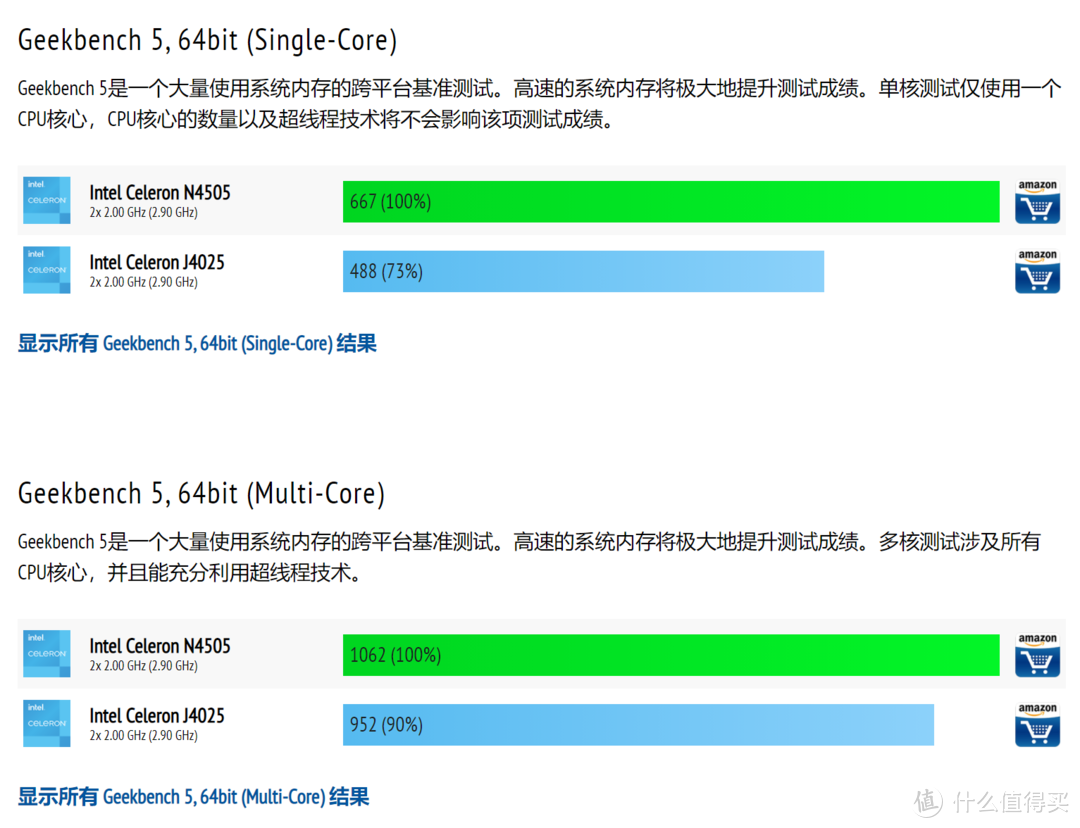
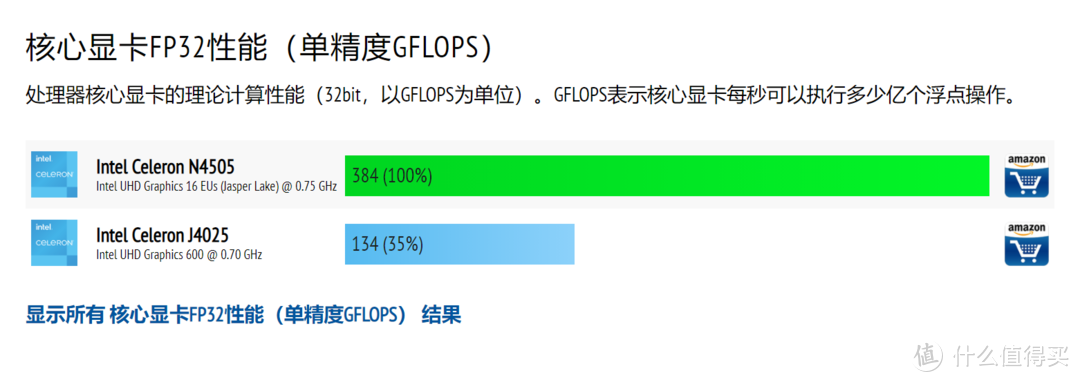



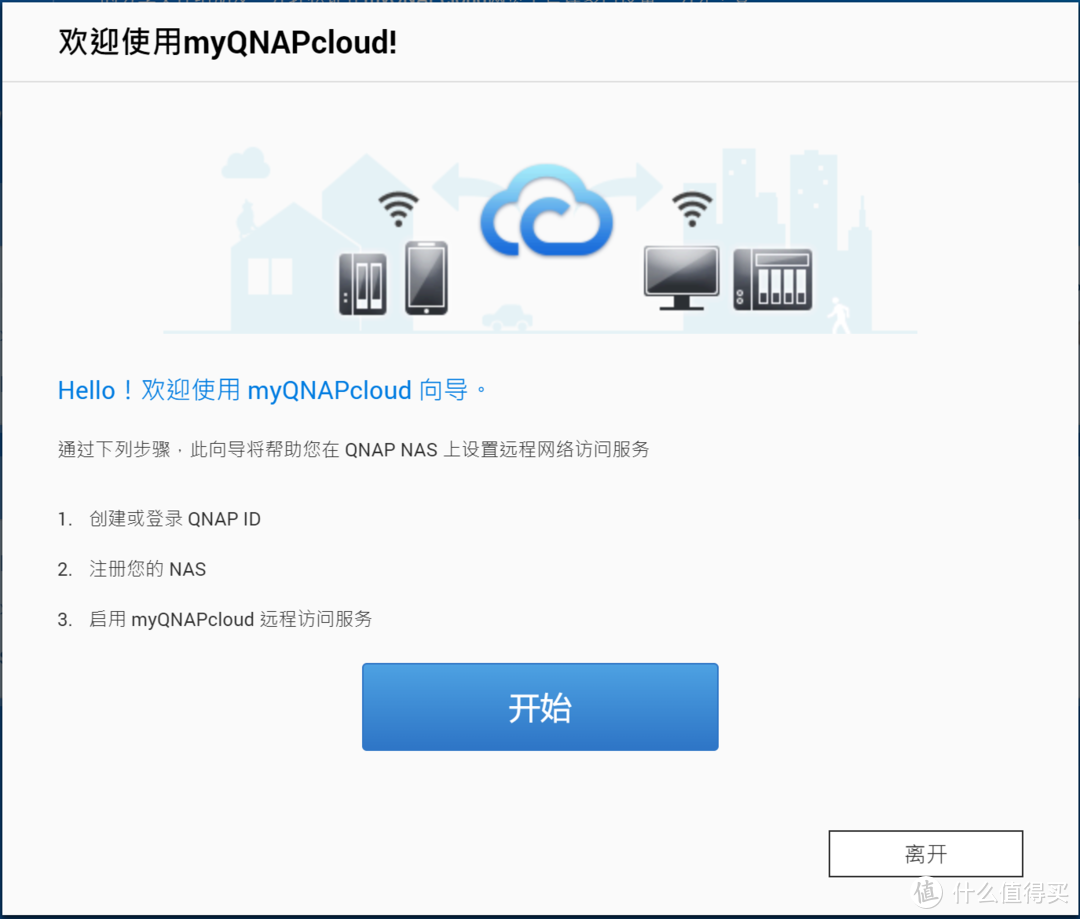
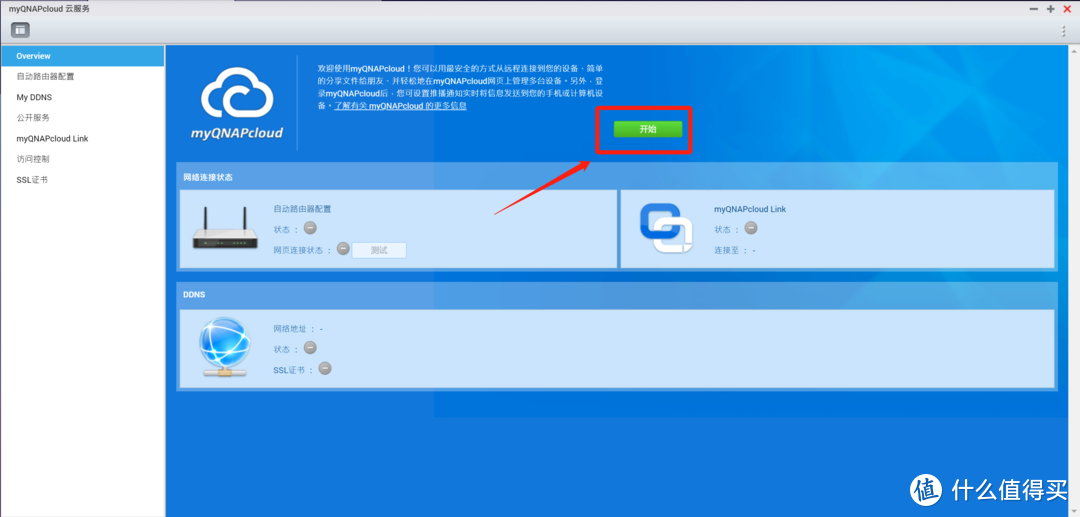
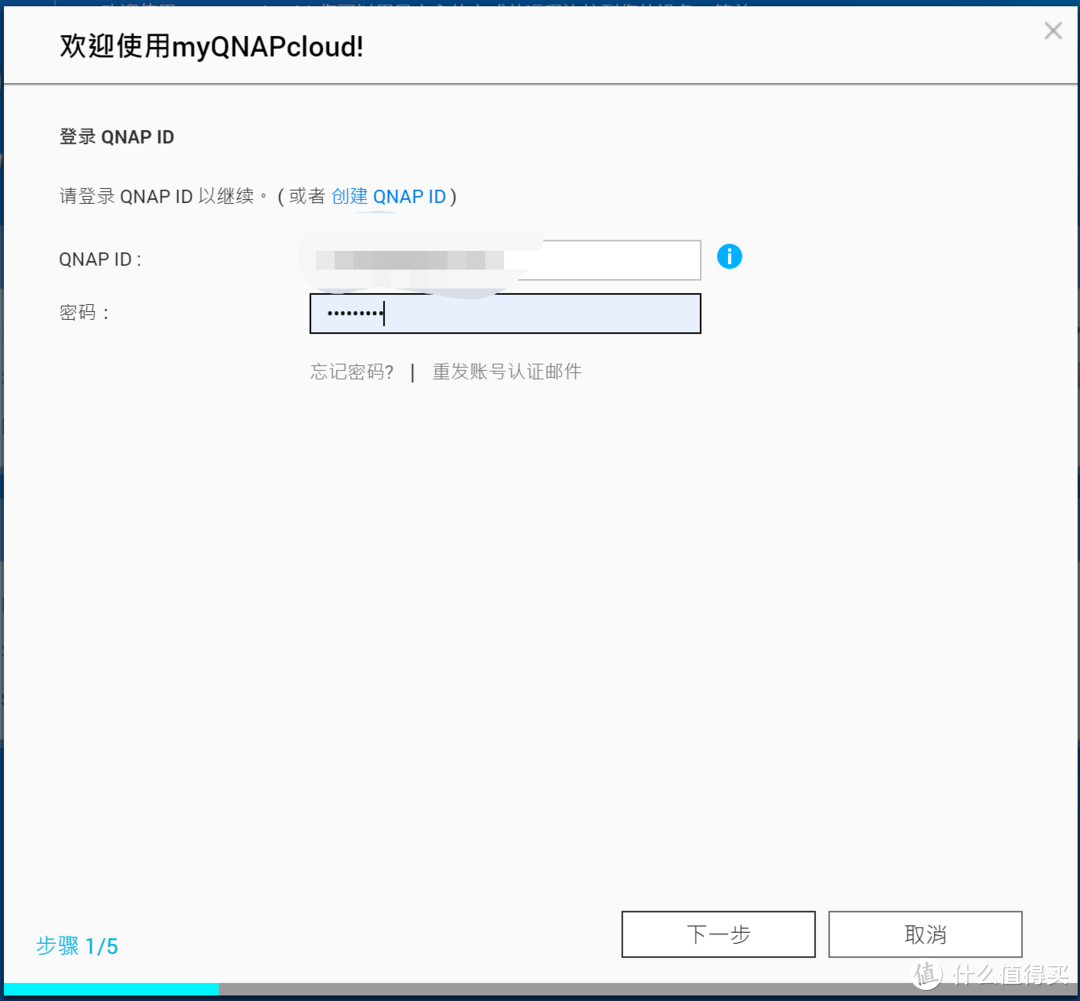

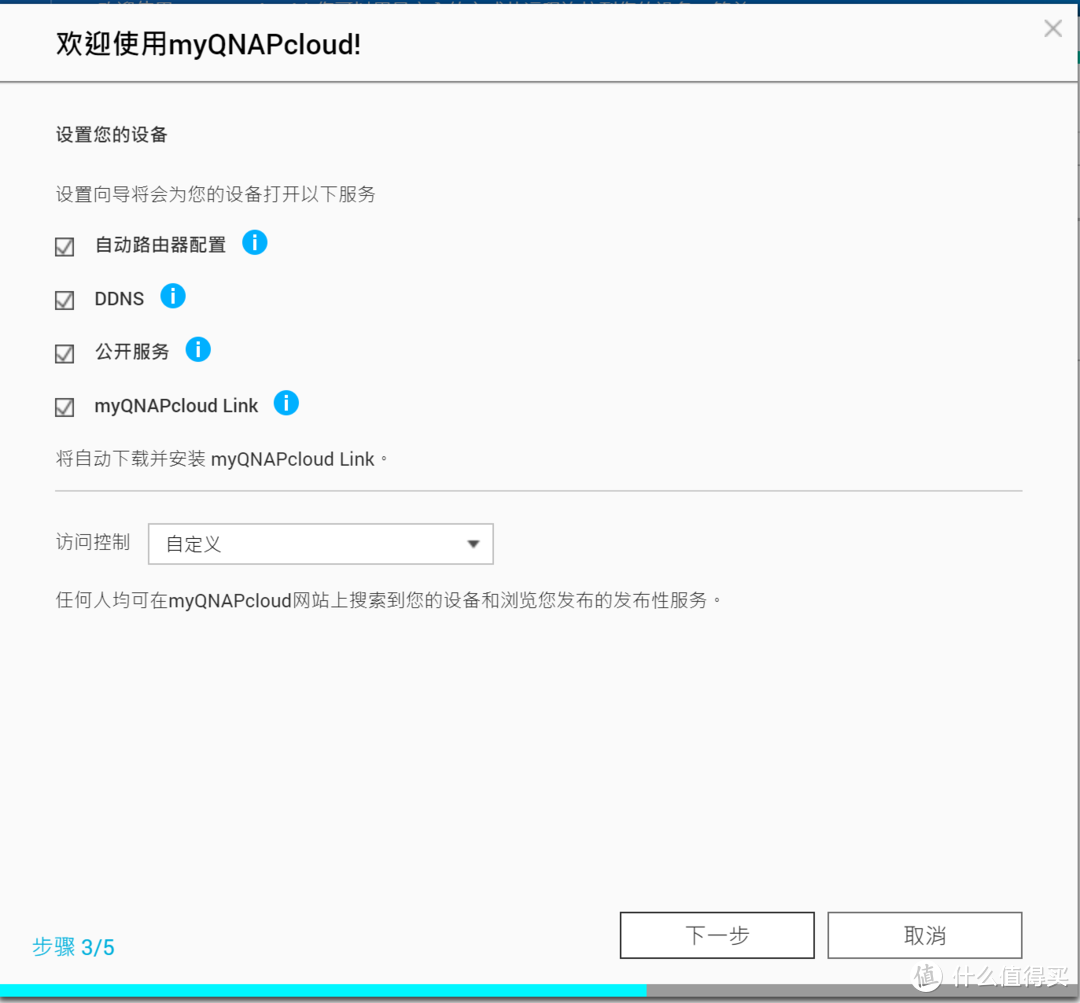
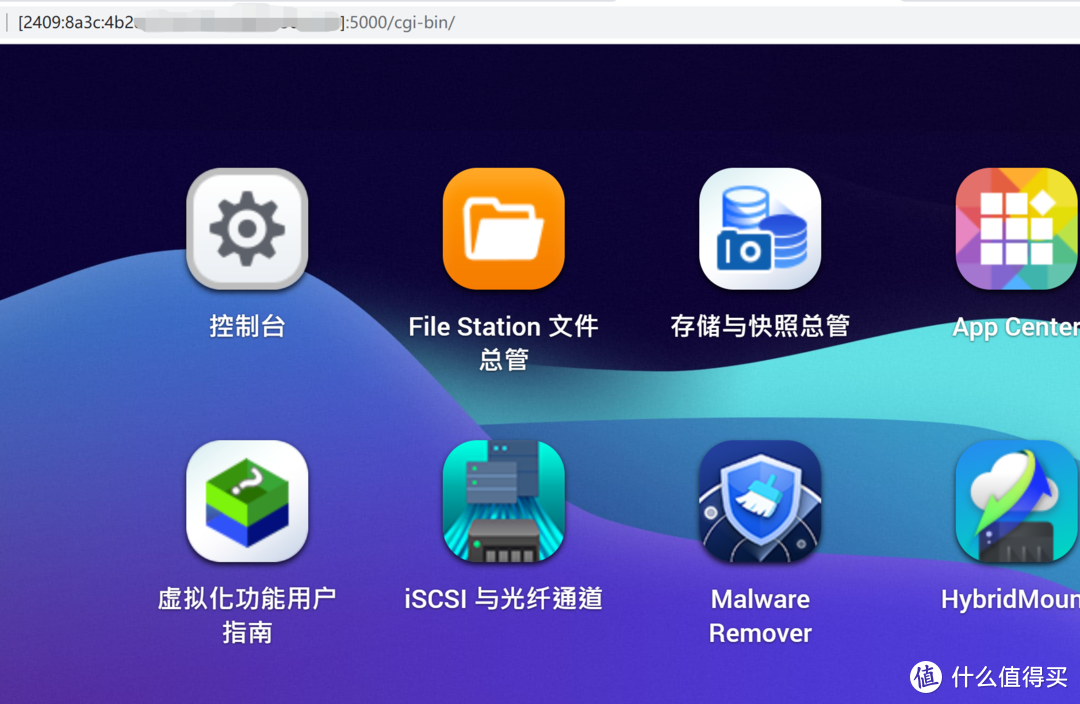
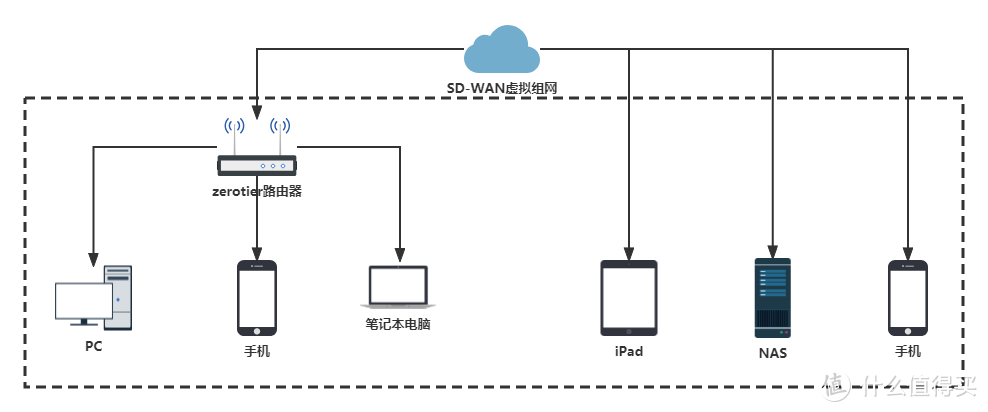
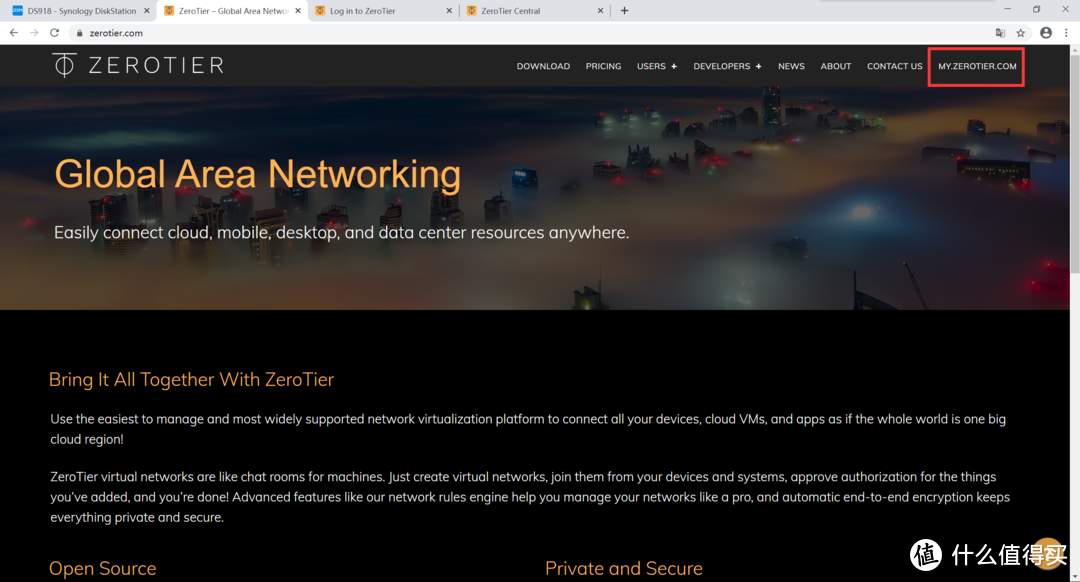
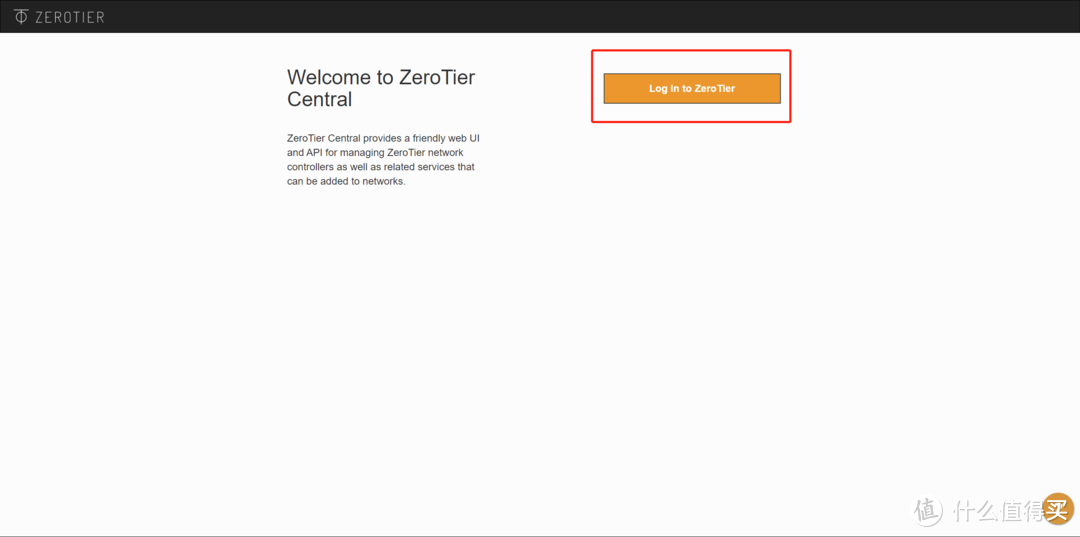

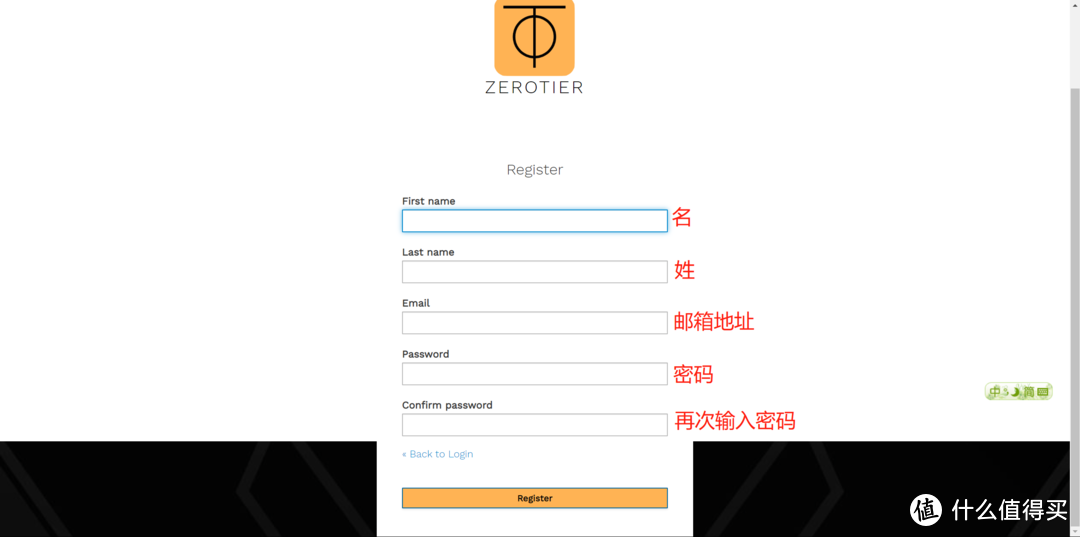
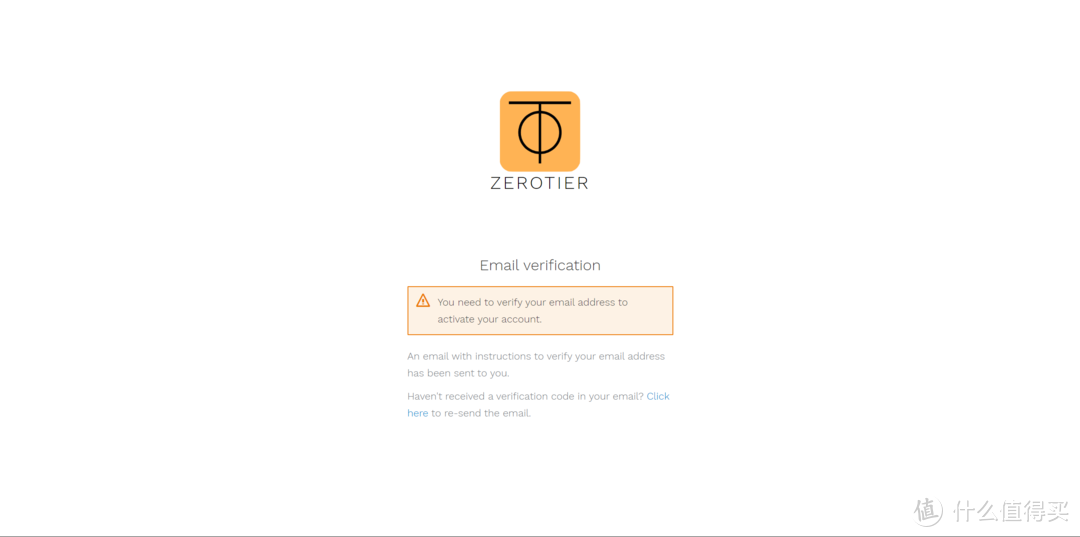

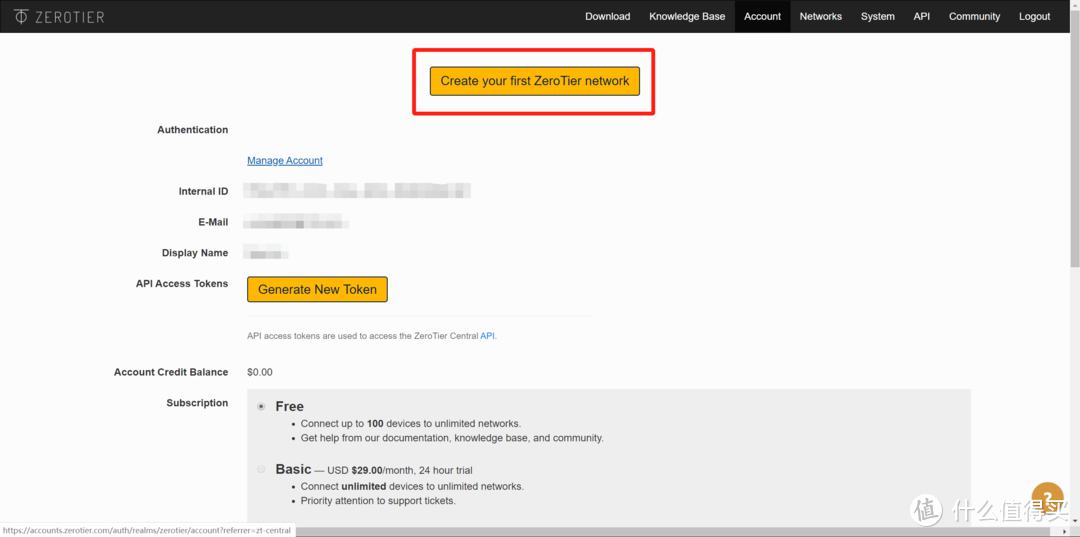

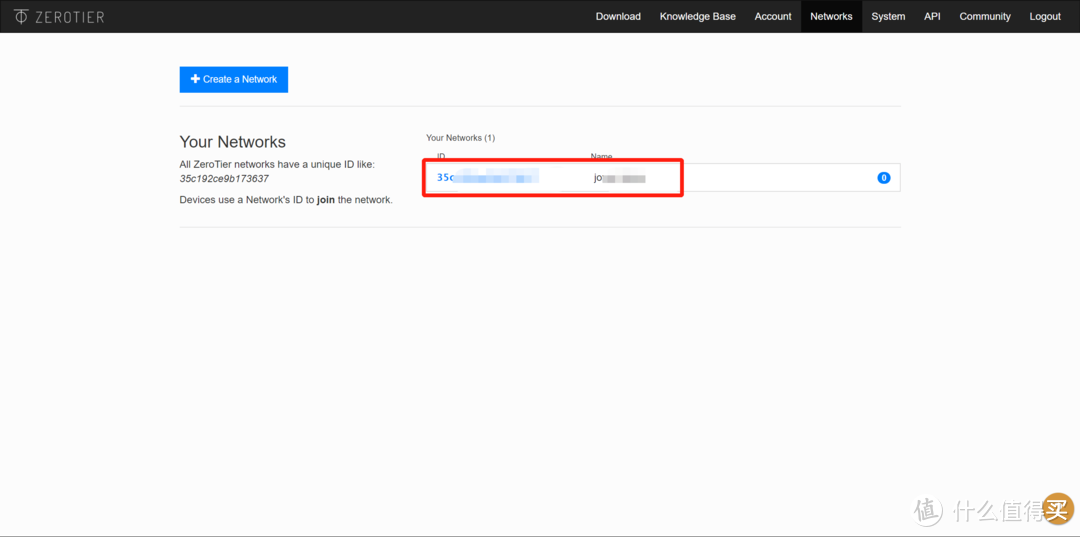

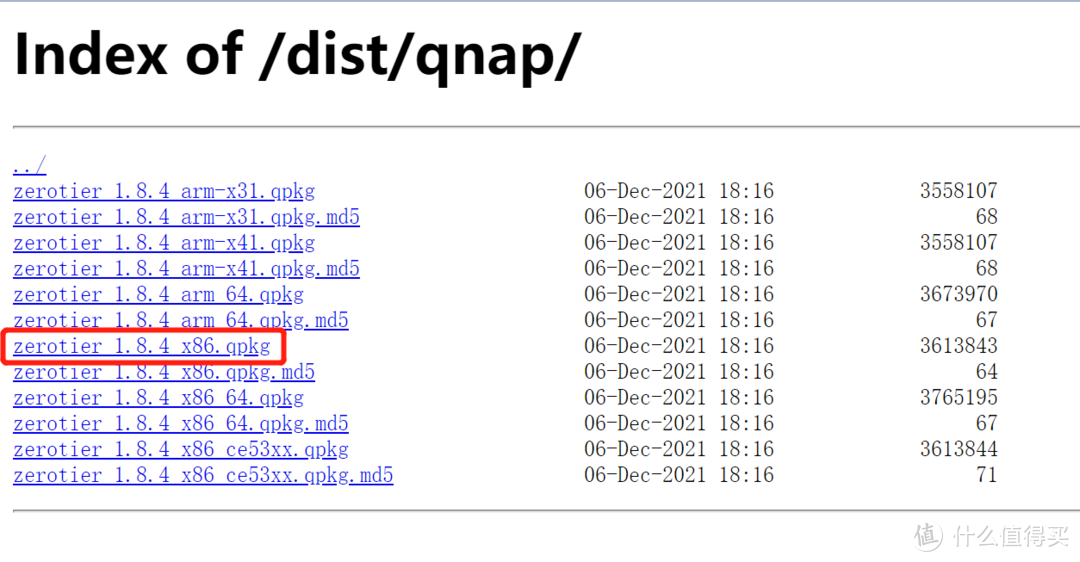
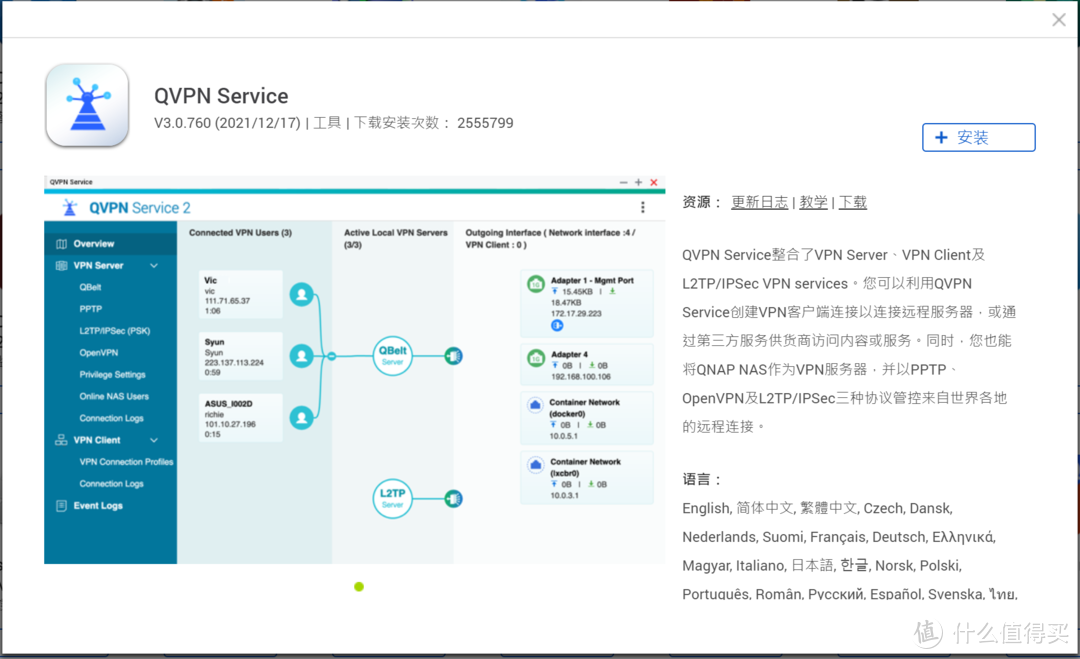

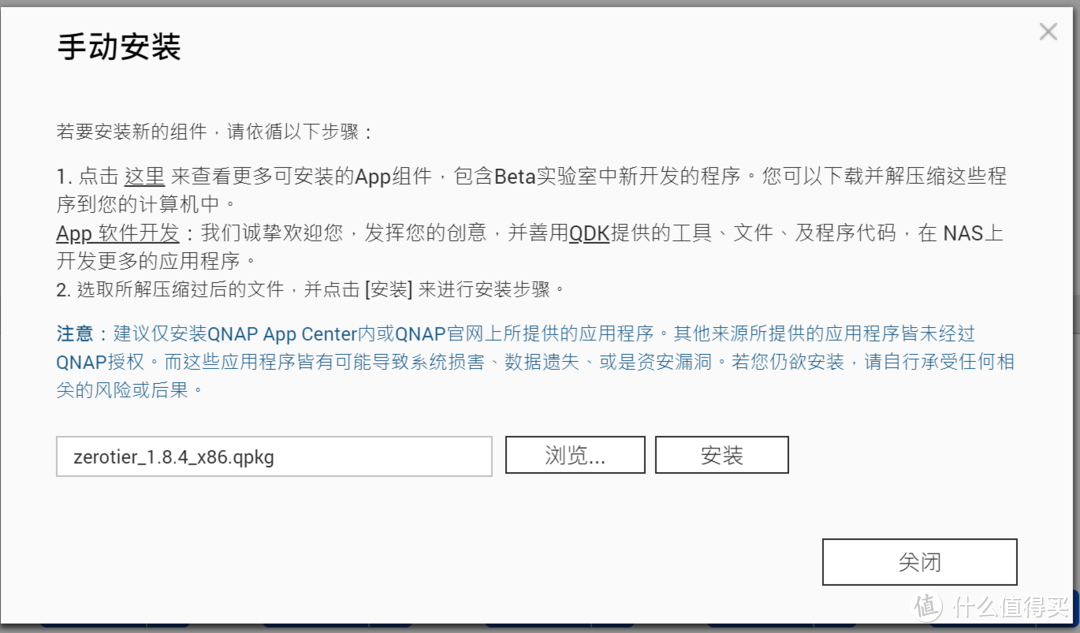
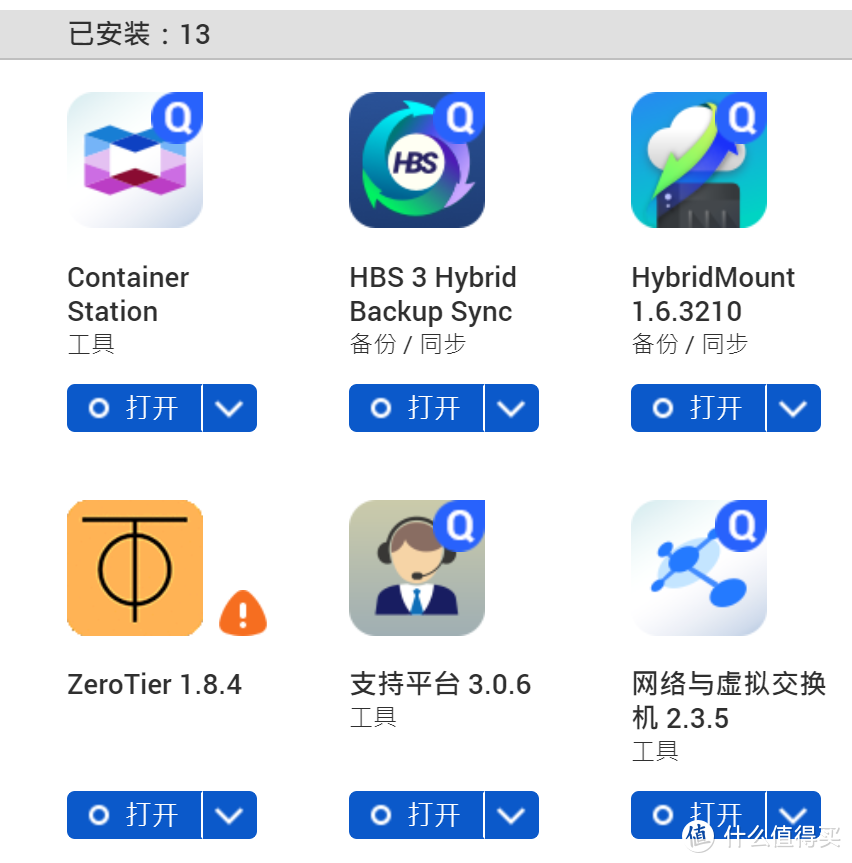
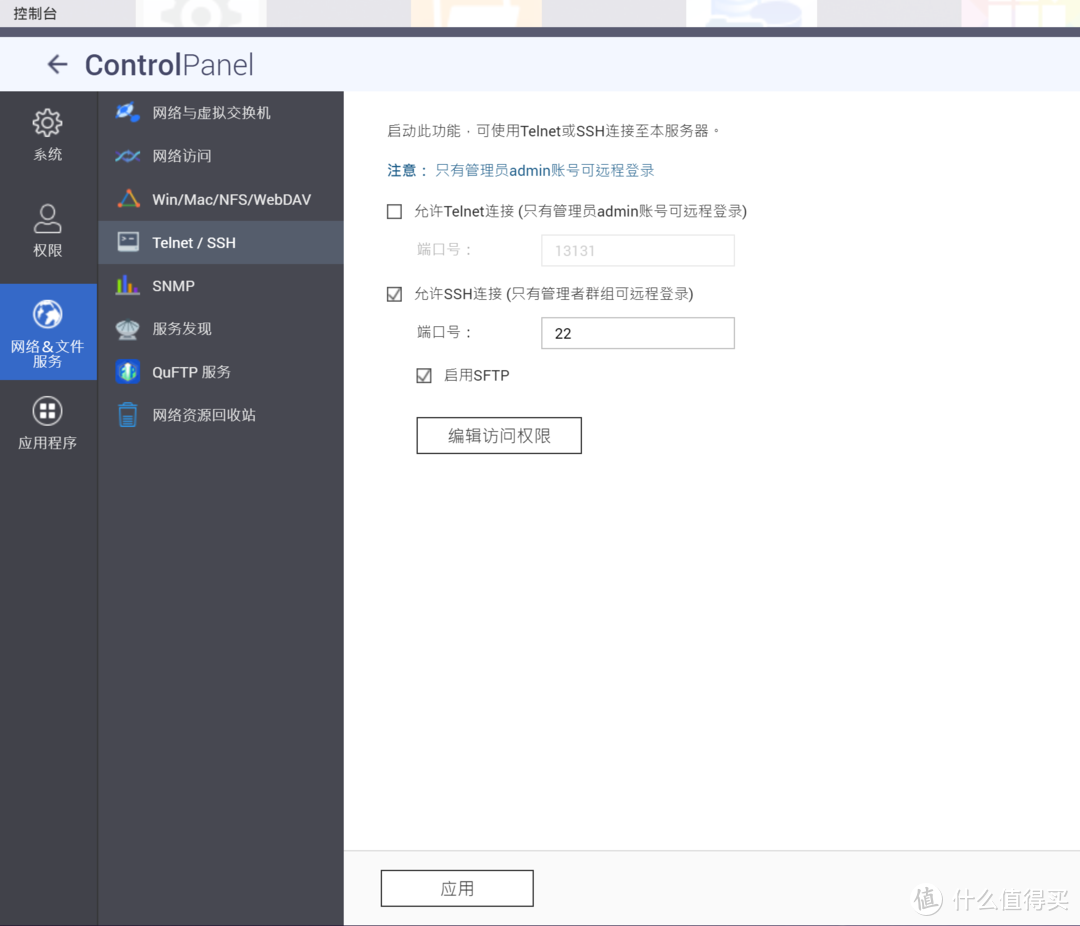


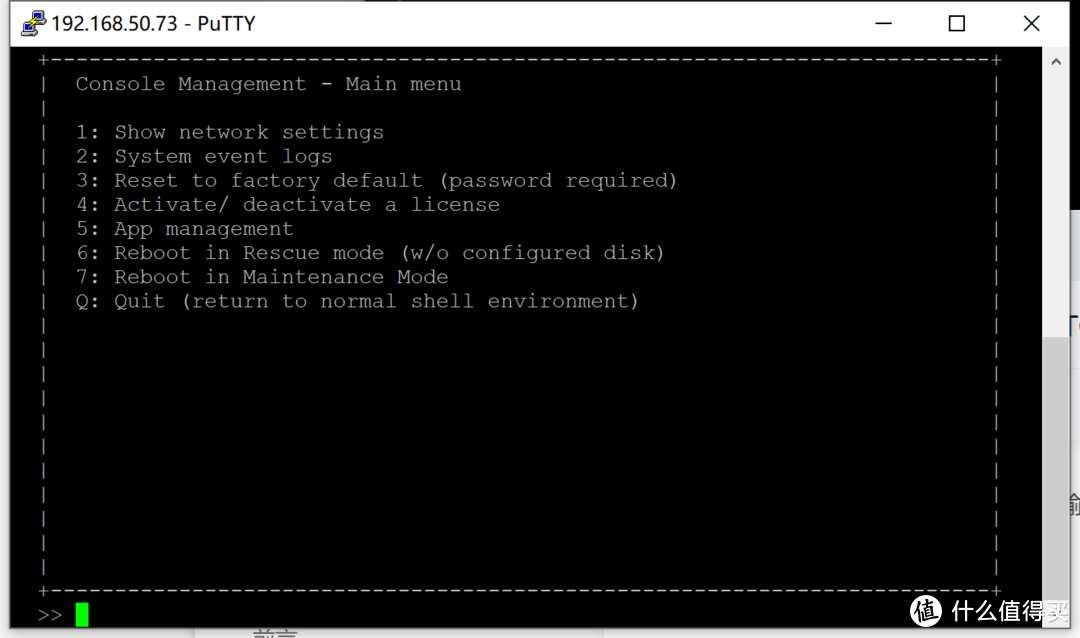
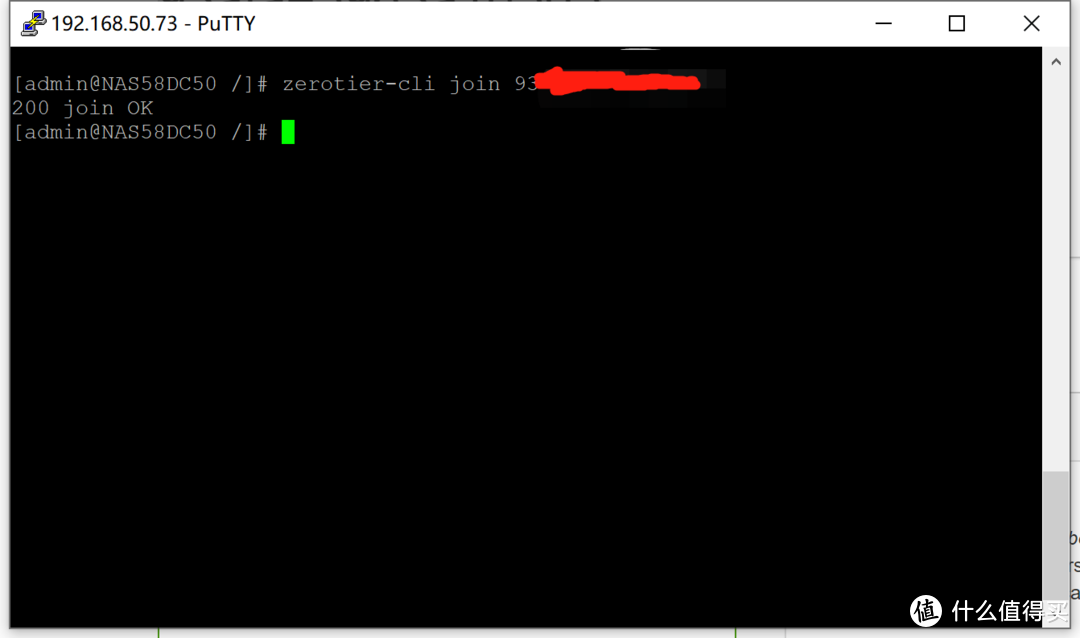



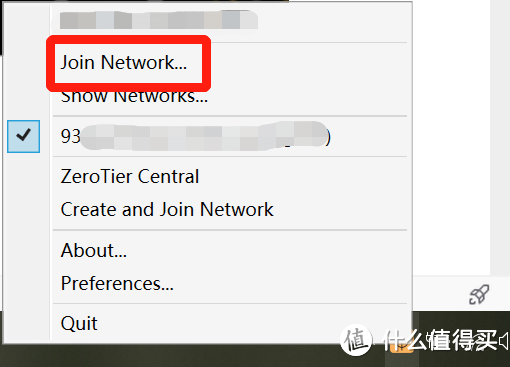
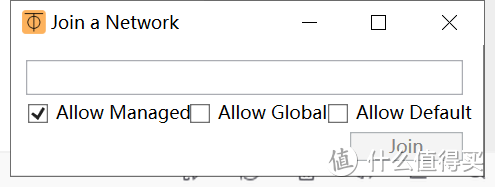
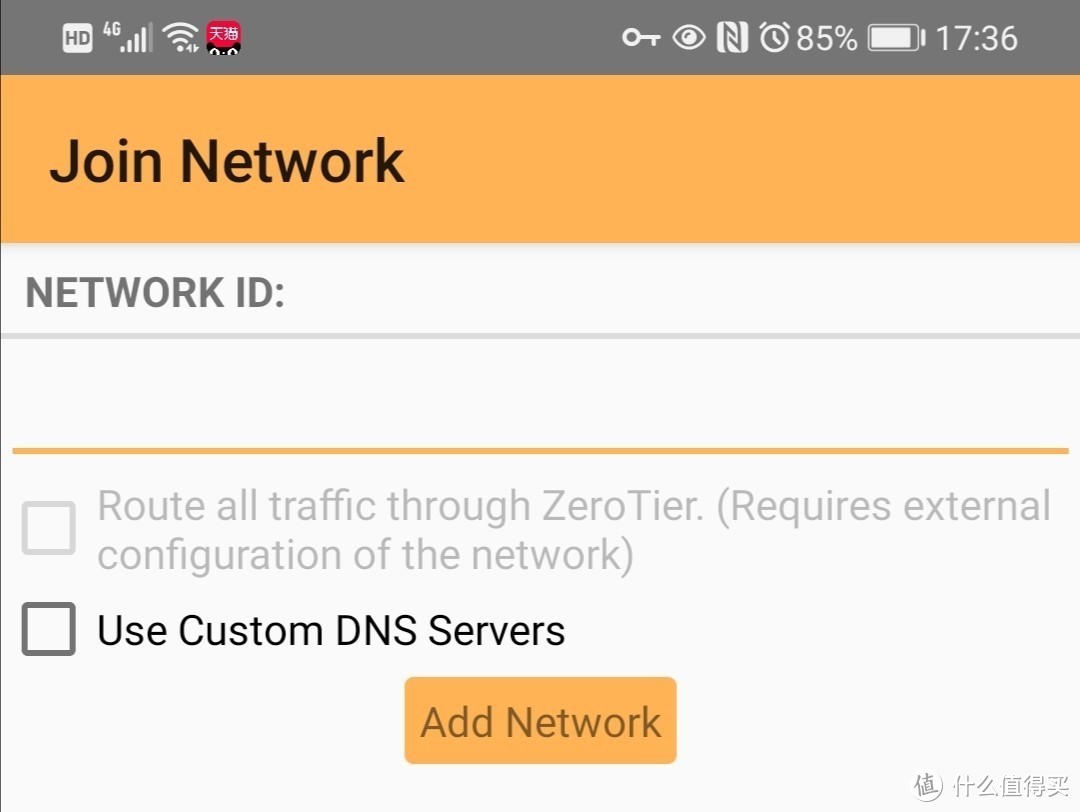
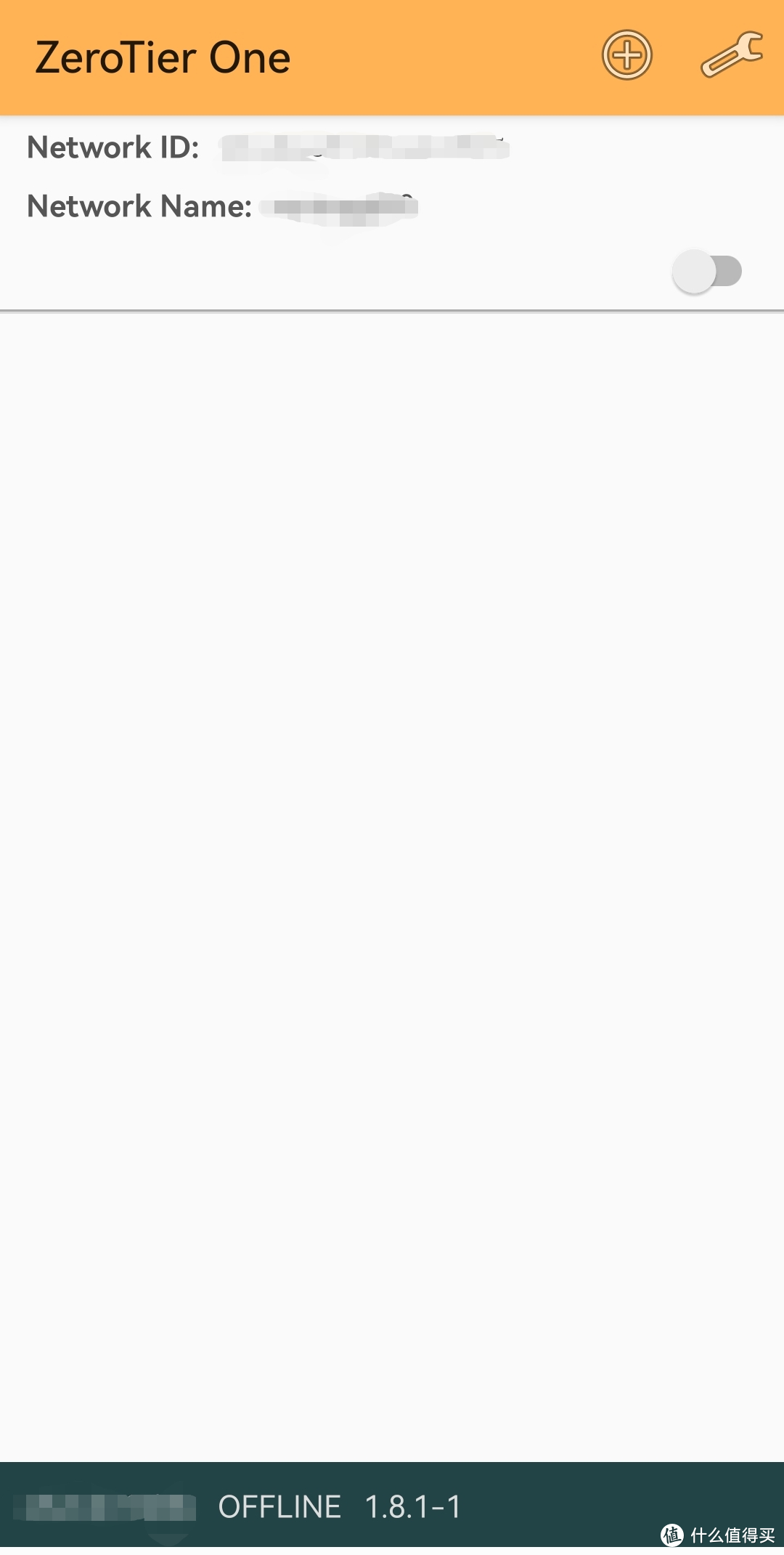
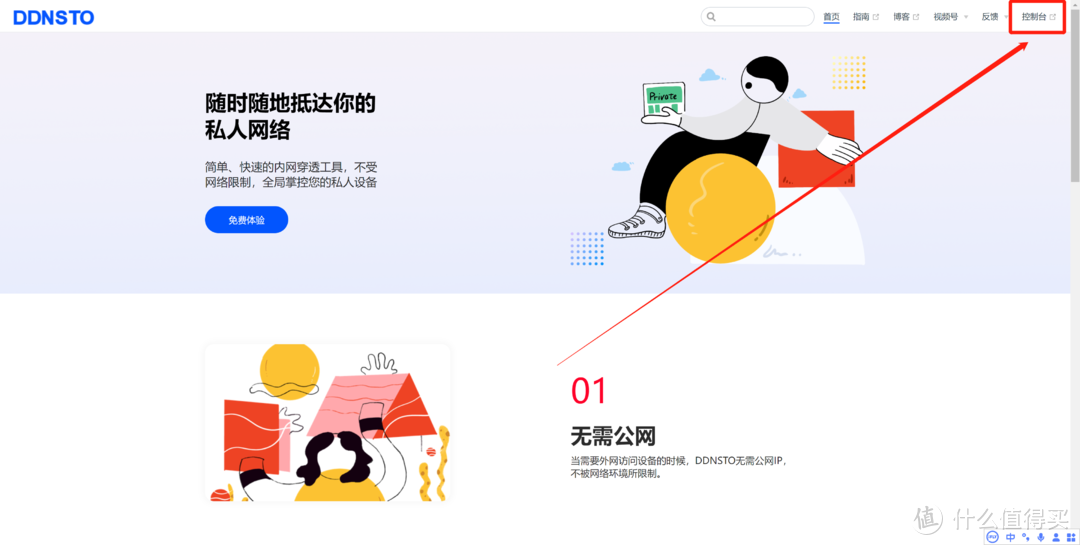

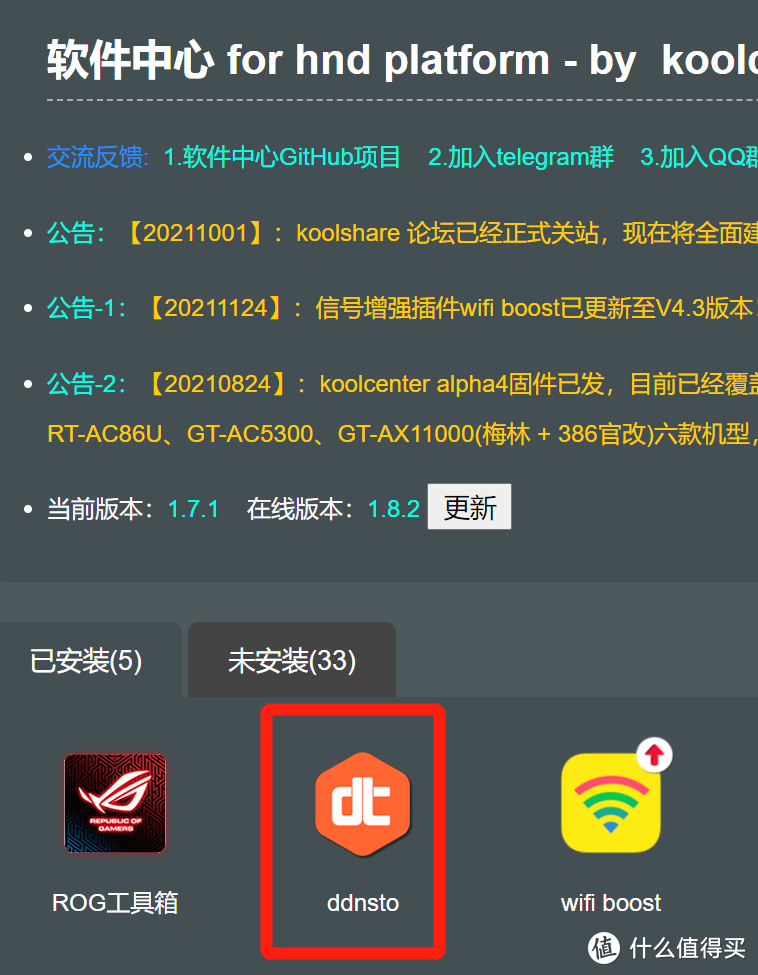
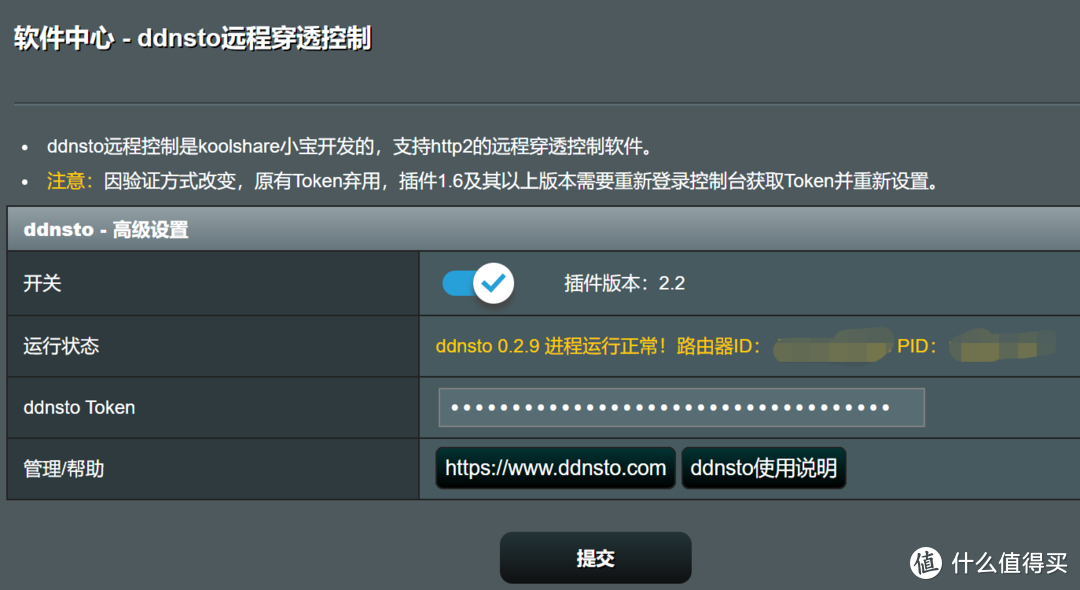


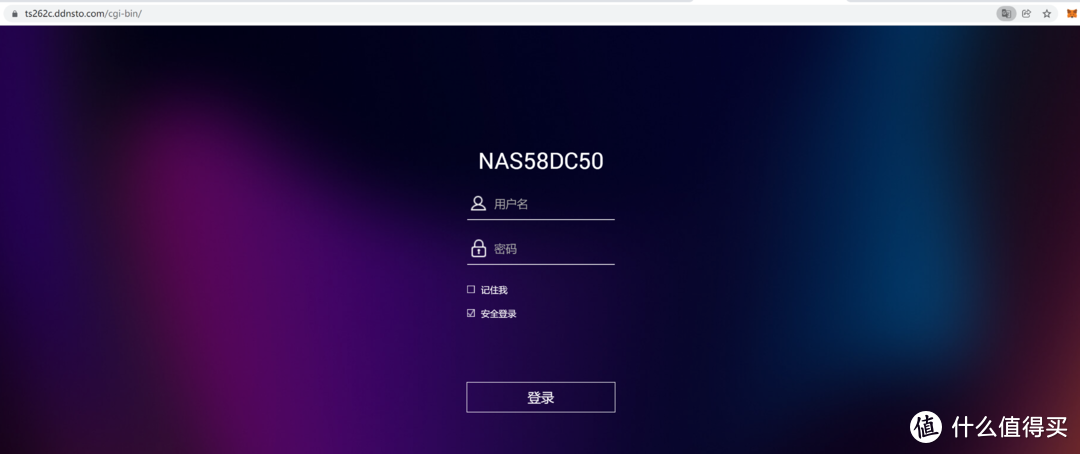
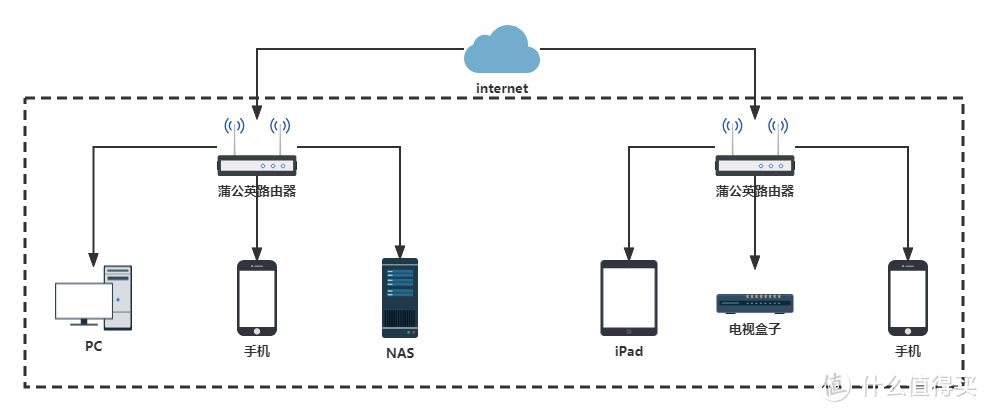



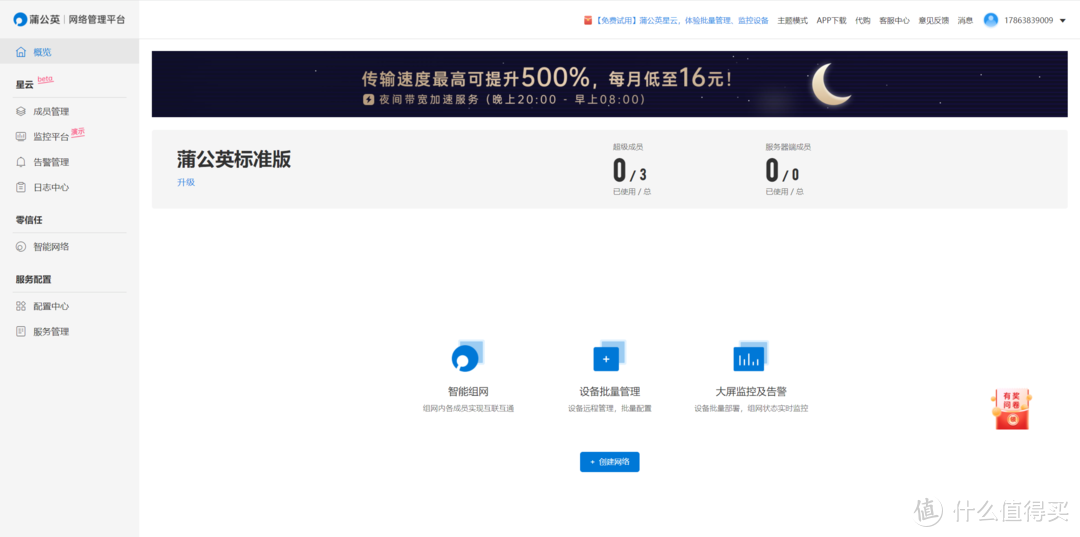
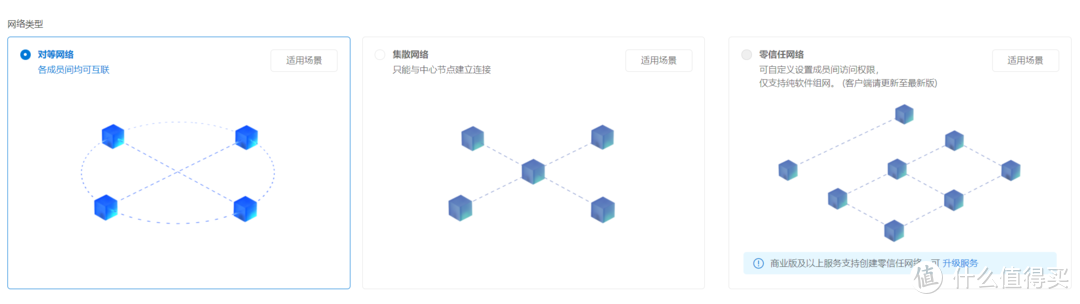
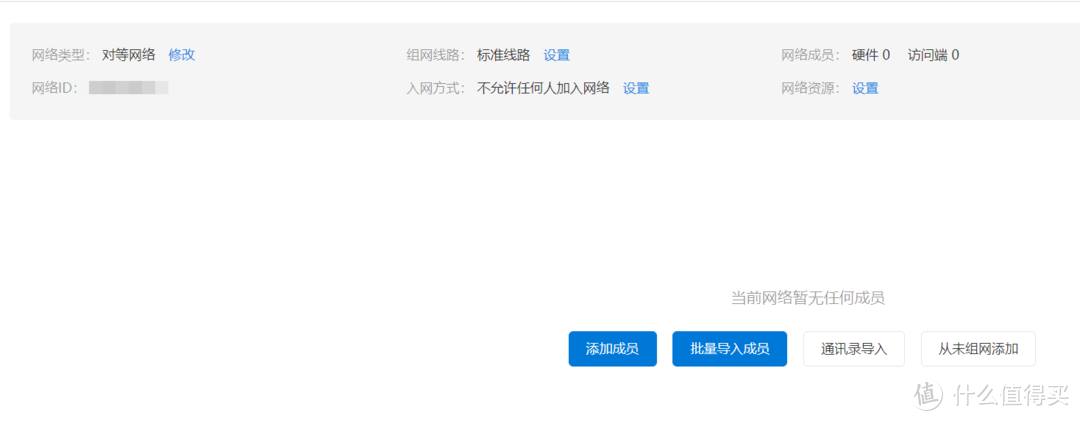
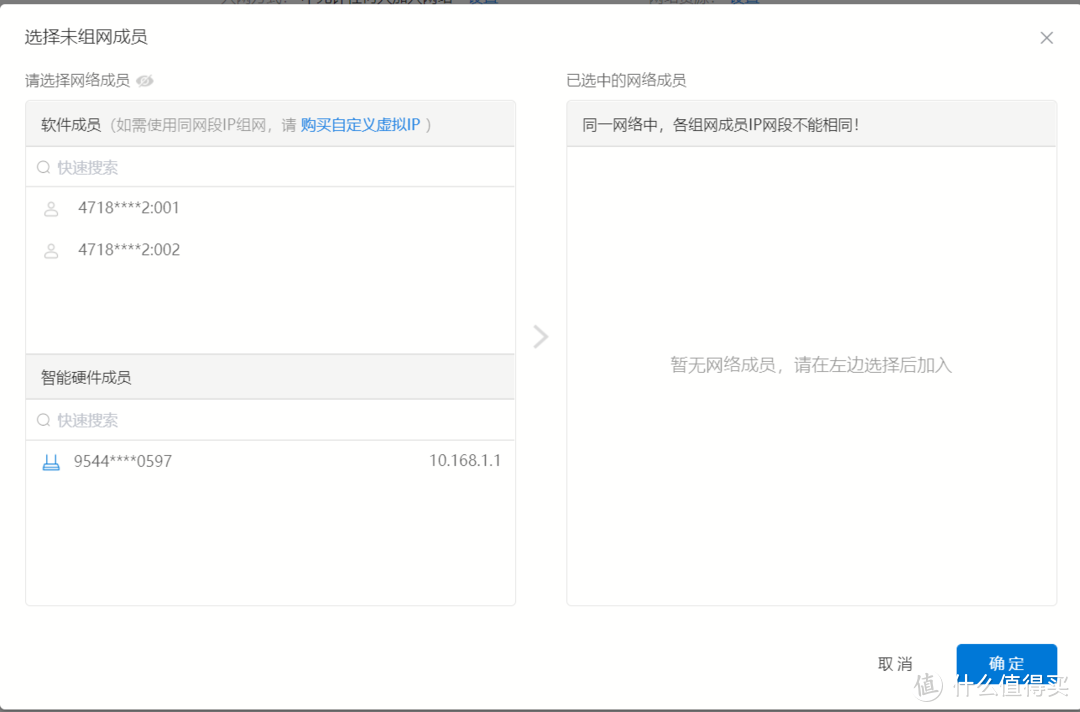



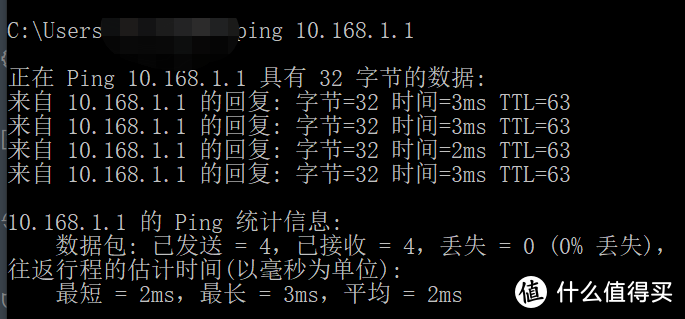






































































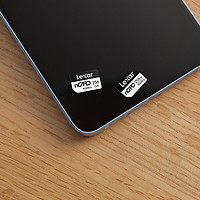













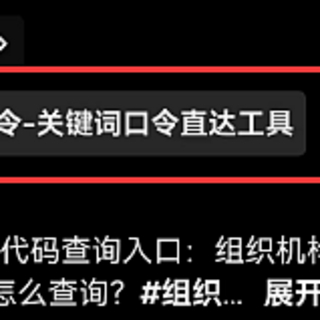










bhuang123
校验提示文案
MrColt
校验提示文案
略知一二三四
校验提示文案
断电啦啦
校验提示文案
kingshi
校验提示文案
达尔i
校验提示文案
值友6626981859
校验提示文案
加勒比考斯
校验提示文案
乱买指南
校验提示文案
扯線吉仔
校验提示文案
天涯风
校验提示文案
天特哈伦
校验提示文案
苍龙之涛
校验提示文案
值友6626981859
校验提示文案
全金屬外殼
多简单方便~~~
校验提示文案
好难取名
校验提示文案
哇哈哈哈
校验提示文案
哇哈哈哈
校验提示文案
好难取名
校验提示文案
全金屬外殼
多简单方便~~~
校验提示文案
值友6626981859
校验提示文案
苍龙之涛
校验提示文案
天特哈伦
校验提示文案
值友6626981859
校验提示文案
略知一二三四
校验提示文案
MrColt
校验提示文案
天涯风
校验提示文案
扯線吉仔
校验提示文案
达尔i
校验提示文案
kingshi
校验提示文案
乱买指南
校验提示文案
断电啦啦
校验提示文案
bhuang123
校验提示文案
加勒比考斯
校验提示文案